# 2022-12-16 更新
插件下载下载新版:lankong 1.1.3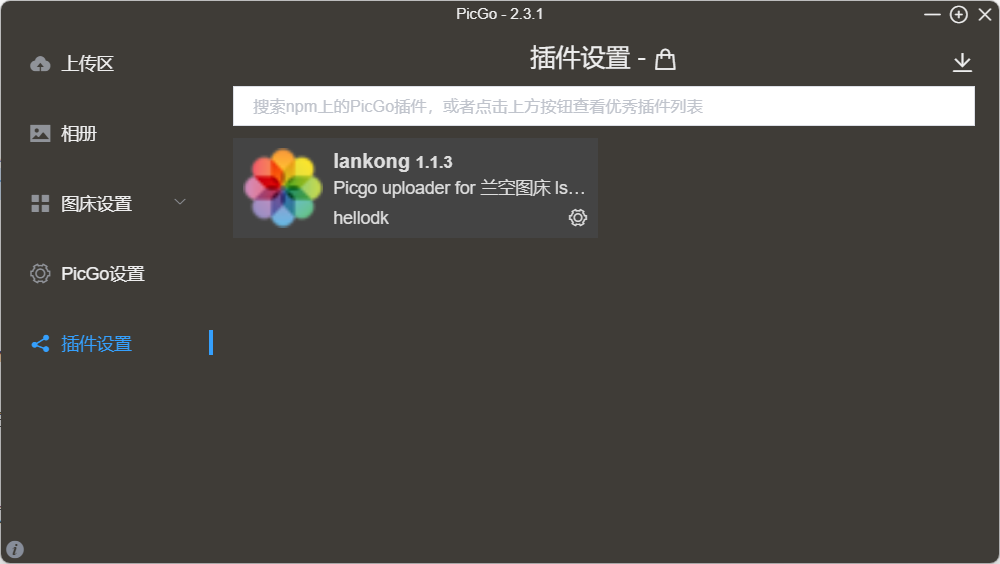
我的 Picgo 相关设置如下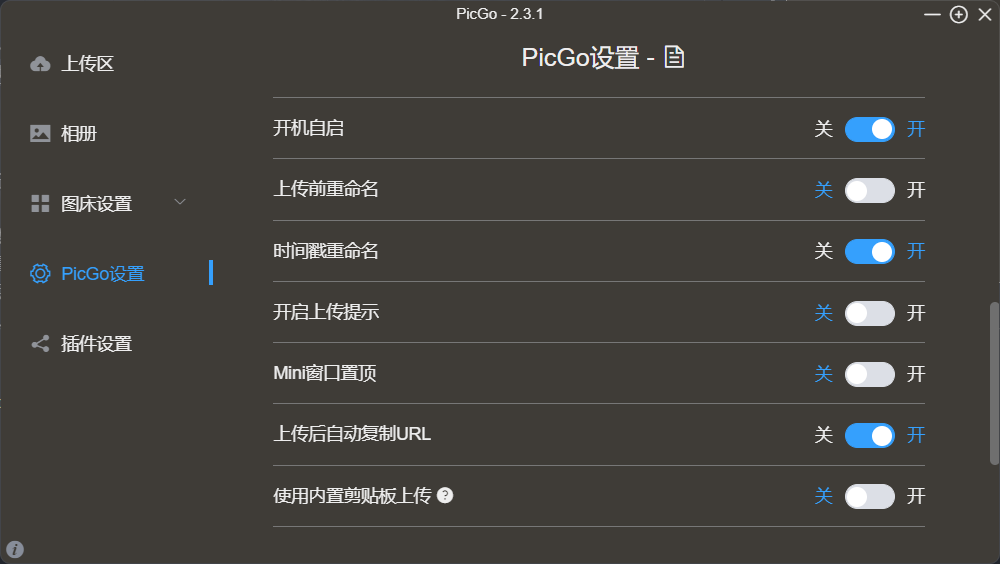
图床设置如下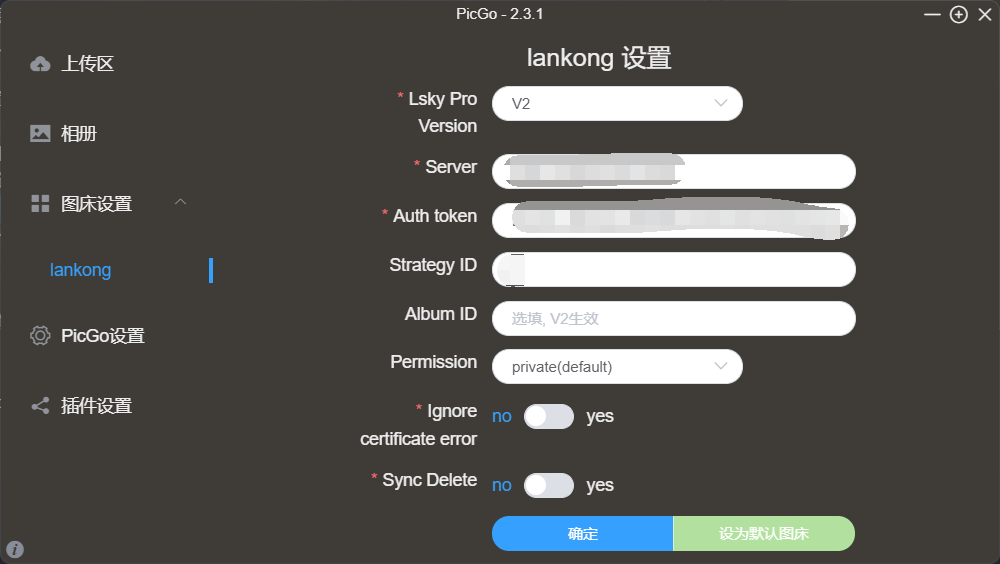
# 前言
前几天成功的实现了通过黑群晖 NAS 搭建自己的图床,在体验了几天后,发现兰空图床是真的好好用呀~界面美观、操作简单,也没有那些让人困惑的操作或功能~~
而我之前的博客所用的图床最开始是白嫖的 GitHub,后面又用了腾讯云 COS 图床,哎总的来说,体验都不是很好,GitHub 图床就算是配置了 CDN 也会有访问缓慢甚至访问不了的情况,而腾讯云 COS 图床又是收费的,虽然费用也不贵,但总是不那么舒服。终于,在接触了 NAS 后,这个问题就完美的解决了,而且数据存储在自己的手上,也是那么的让人安心~~
图床已经配置好啦,那么就要配置另一款上传图片的利器了,那就是 PicGo
PicGo 是一个可以将图片方便且快速的上传至图床的一个小工具。而我平常在写博客的过程中,会时不时的截取一些图片,截取图片我们可以通过 QQ 自带的 Ctrl + Alt + A 来截图,截完以后图片就被保存到剪切板了,接下来,只需要配置好 PicGo,通过 PicGo 上传图片的快捷键,就可以直接将剪切板里的图片上传到自己的图床,并且返回一个 Markdown 格式的图片链接到粘贴板,直接粘贴到博客里,实现图片的在线浏览真的是不要太方便~~
接下来的这个教程就是教小伙伴们如何配置 PicGo,来实现快速上传图片到我们的兰空图床,教程也是很简单的啦~~
# 教程
# 安装 PicGo 的 lskypro 扩展插件
PicGo 可以直接在网上找安装包安装,安装好以后,打开 PciGo 客户端,如下图
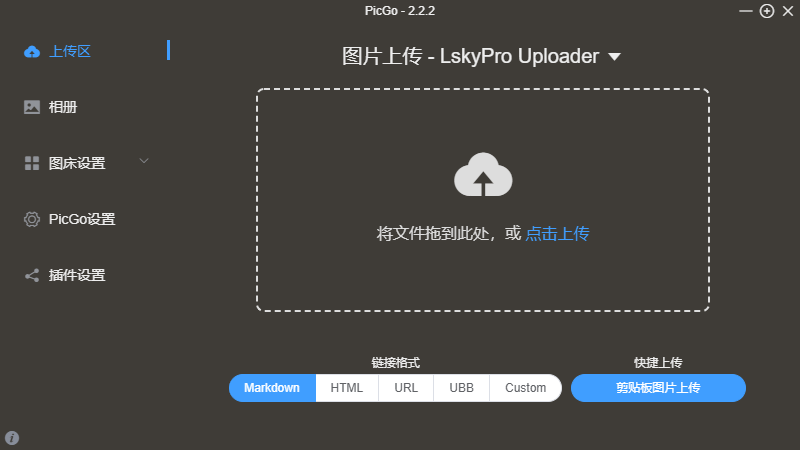
点击插件设置,然后在里面搜索 lskypro,搜索到插件后点击安装即可安装 lskypro 扩展插件,如下图
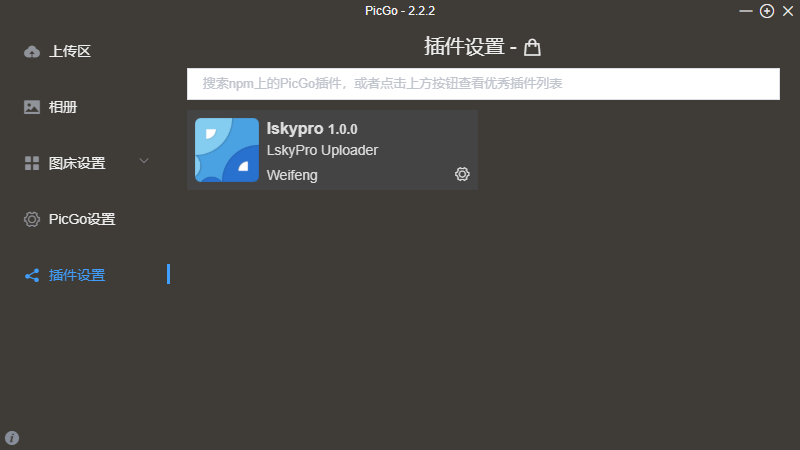
# 配置 lskypro
首先打开兰空图床的后台管理界面,在 系统管理 -> 系统设置 -> 其他配置 里面,打开 开启 API 的开关,如下图

然后可以在左侧菜单栏中找到 接口 设置,可以在里面详细查看接口的相关说明,主要需要关注的是图片上传的 URL 参数,如下图所示
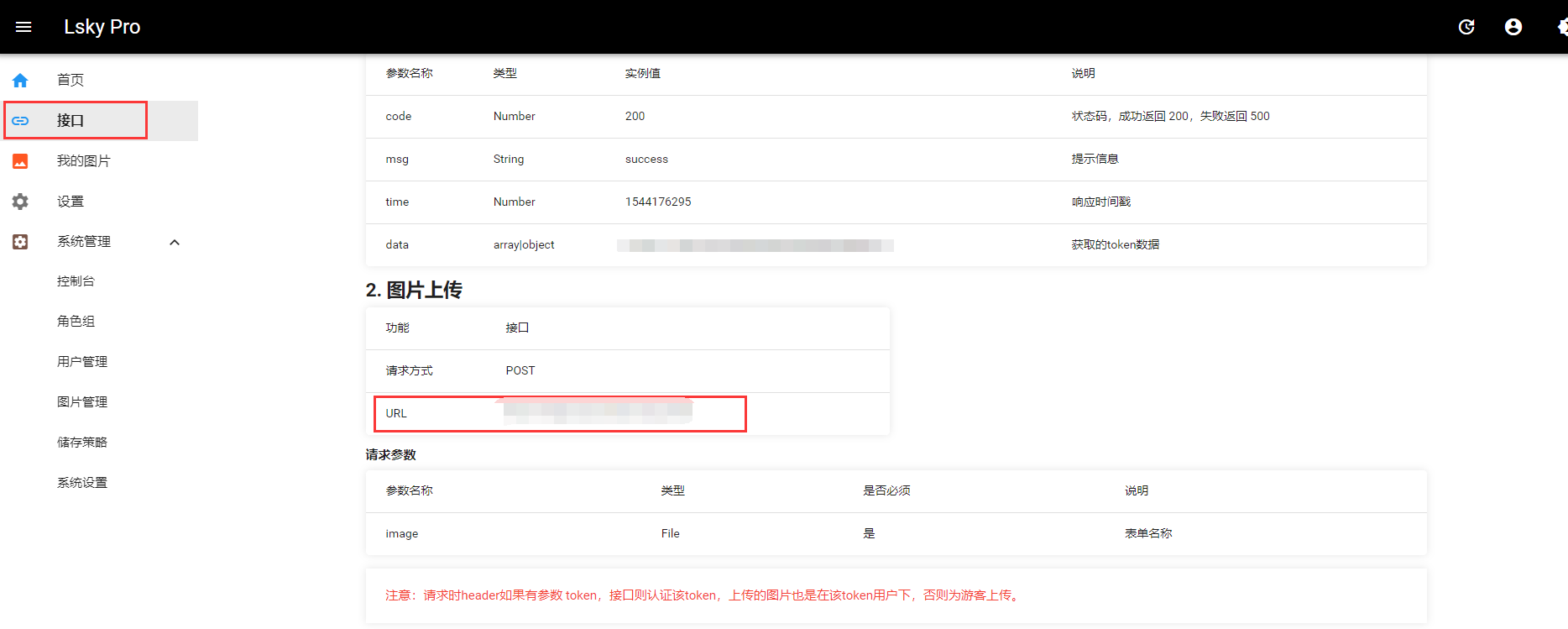
然后点击左侧 设置 ,在里面找到自己的上传 Token,如下图
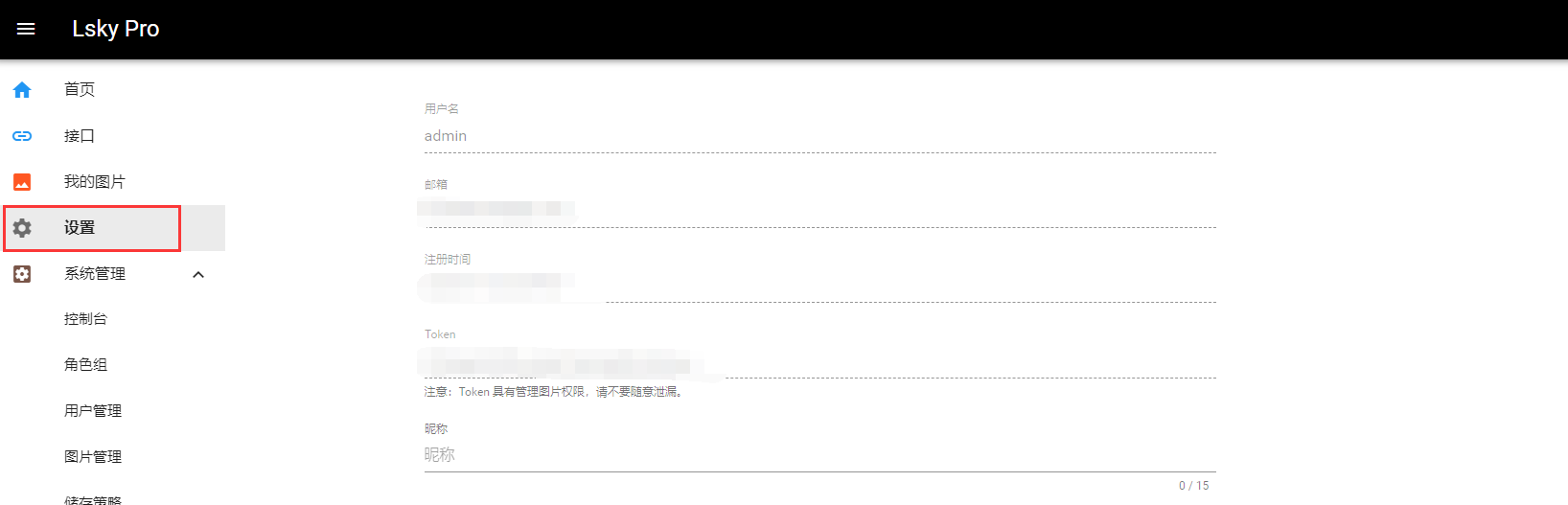
接下来就可以在 PciGo 里面配置 lskypro 插件了,如下图,将刚刚找到的图片上传 URL 和 Token 设置进去
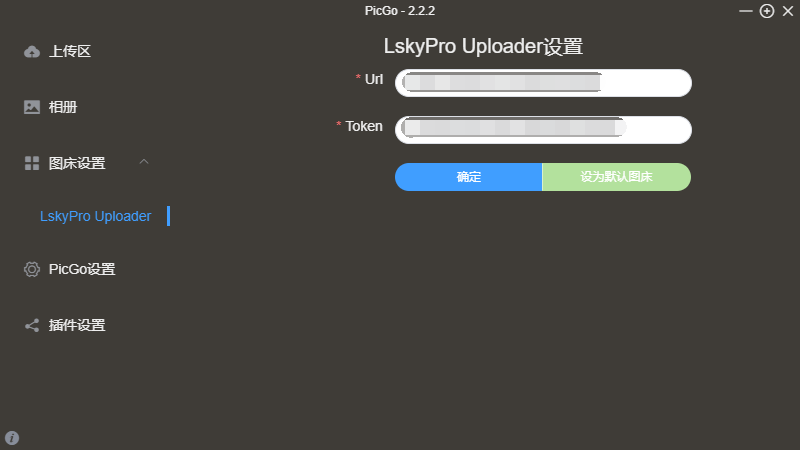
点击确定,点击设置为默认图床,设置完成~~
# 其他设置
以上设置好以后,就可以在 PciGo 的上传区上传一张图片测试一下啦,下面在推荐一下其他的设置,首先 PicGo 的默认上传快捷键是 Ctrl + Shift + P ,个人感觉不是很方便,所以我将上传快捷键改成了 Ctrl + Shift + Z ,这样我可以首先用 QQ 自带的截图工具 Ctrl + Alt + A ,截图自己想要的图片后,再直接单手按 Ctrl + Shift + Z 就可以直接把刚刚截的图片上传到自己的图床了,简直不要太方便~
修改快捷键可以在 PicGo 的设置中设置,同时我还会开启 开机自启 和 时间戳重命名 这两个设置,时间戳重命名可以直接将刚刚用 QQ 截取的乱七八糟文件名改成当前的时间,看起来就舒服很多啦,设置如下图
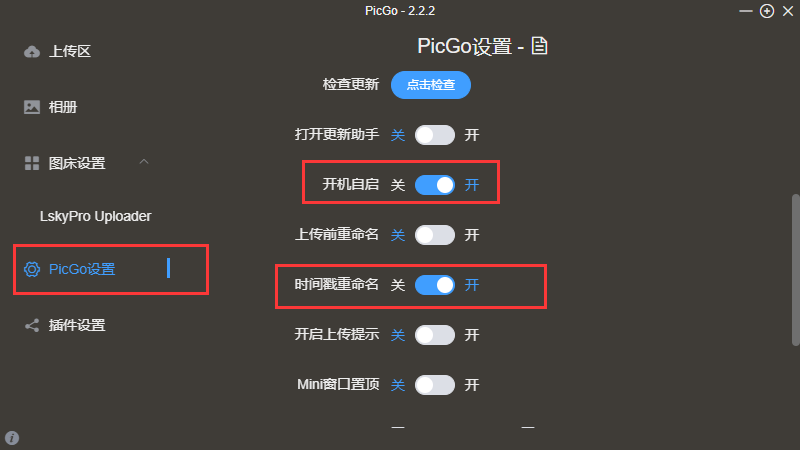
至此,我们的兰空图床(Lsky)搭配 PicGo 客户端进行图片快速上传就设置好啦,接下来愉快的玩耍吧~~